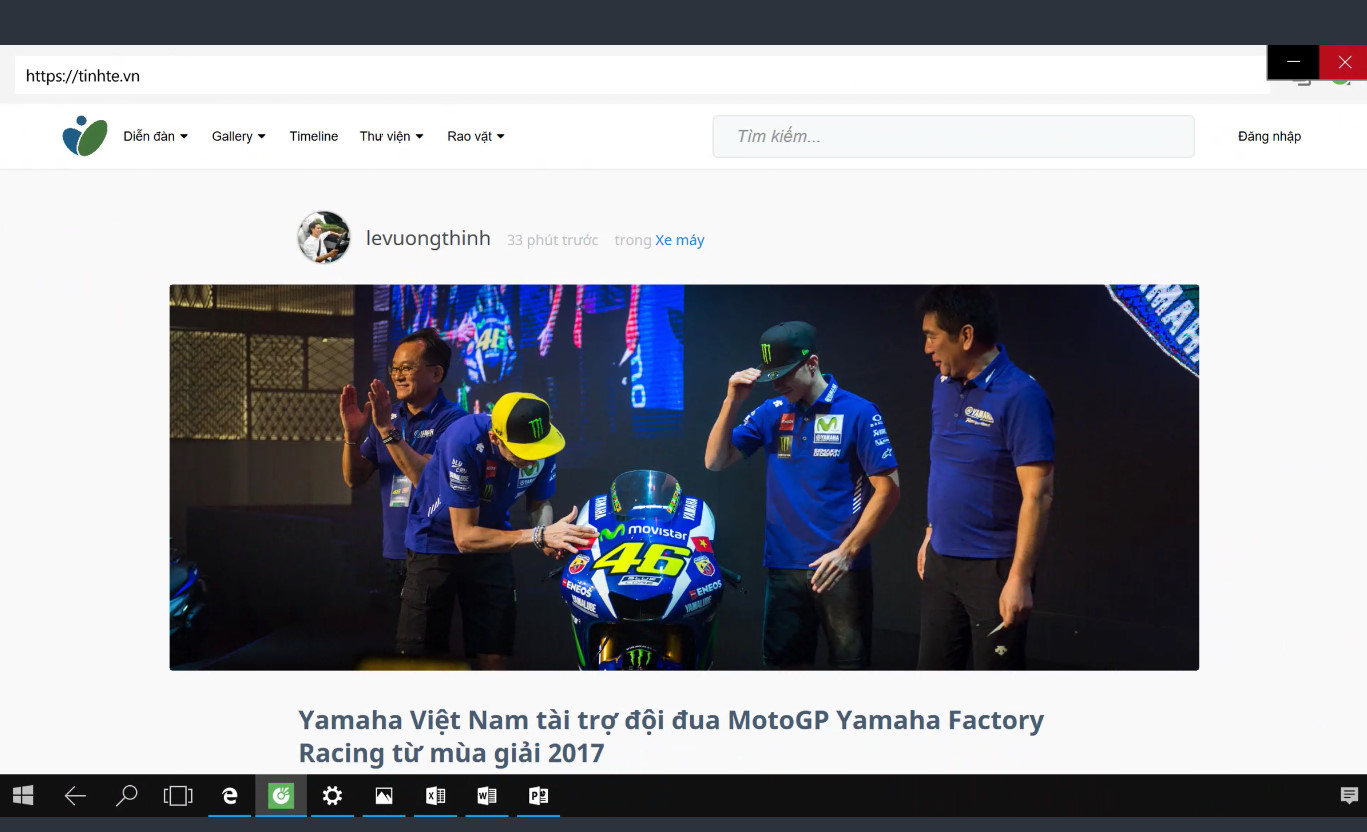
Ở W10 mobile có một tính năng rất hay là Continuum hiện tại chỉ 950 và 950xl mới có. Hiện nay thì một số trang như XDA hay ở Việt Nam như WPV thì rất nhiều bạn đã kích hoạt được Continuum trên các máy không được hỗ trợ chính thức từ Microsoft. Mình đã thử làm trên 930 của mình và đã thành công. Mình có một vài nhận xét như sau
* Về phần cứng
- Sử dụng continuum trên 930 khá tốt, Độ trễ ít nhưng là do Miracast truyền và nhận không dây chứ không phải do cấu hình máy không đáp ứng được.
- Máy nóng như khi bạn đang chơi game chứ không quá nóng đến mức phải để nguội mới dùng được.
- Vừa có thể dùng được apps universal trên continuum vùa có thể dùng apps mobile cùng lúc. Có nghĩa là bạn vừa có thể sửa file trình chiếu, Vừa có thể sử dung app camera để quay phim.
- Một số bạn dùng máy 640, 730 đã chạy tốt continuum nên nếu máy bạn có Miracast thì nên thử
- Chưa có máy nào bị chết vì kích hoạt Continuum không chính thức.
* Về phần mềm
- Phần mềm Office trên Continuum rất chuyên nghiệp, có thể thay thế máy tính xách tay nếu đi kèm chuột và bàn phím. mình chiếu slide bằng 930 rất ngon, không bị vấp hạy giật lag gì cả, tất cả các hiệu ứng trên PC như thế nào thì trên Continuum đều ra như vậy. (Máy Vios cũ chạy chip Core còn giật rất kinh) mình rất hài lòng
- Một số ứng dụng lướt web như Cốc Cốc, hay trình xem Youtube chuyên nghiệp như Client for youtube chạy như là một máy PC thực thụ, bạn sẽ cảm thấy rất quen và bất ngờ vì độ mượt của nó
- Làm việc với của sổ đa nhiệm quen thuộc nhưng bạn chỉ có thể thu nhỏ, đóng lại chứ không thể thay đổi kích thước của cửa sổ.
- Bạn vẫn xem được phim 720p qua Miracast không giây thỉnh thoảng vẫn bị giật nhẹ, nếu 480p thì ngon hơn nhiều
- Facebook chưa ngon, giật cục, thà dùng bằng trình duyệt còn ngon hơn
- App và game cho Continuum thiếu nhiều. Bệnh cố hữu của WP.
* Ứng dụng trong thực tiễn
- Chủ yếu là để phục vụ cho các bạn sinh viên dùng cho việc học và thi bằng tin A, B, C này nọ mà đang có sẵn một máy Lumia như 640 chẳng hạn bởi vì giao diện là gần như nhau, Đặc biệt là các giáo viên phải thường xuyên soạn giáo án, làm Slide như vợ mình thì rất thích tính năng này
- Các dân văn phòng như mình rời khỏi cơ quan đi sang cơ quan khác để giao dịch, bàn thảo, chia sẻ.
- Các bạn phải đi thuyết trình thường xuyên, tổ chức các buổi tập huấn dùng các Slide.
- Các Vọc sỹ thích tìm tòi cái mới lạ.
- Các game thủ hay những người thích giải trí thì chưa đáp ứng được
Cách làm như sau:
*Điều kiện:
Quảng cáo
- Các máy có hỗ trợ Miracast như 1520, 930, 929, 830, 735, 730, 640, 640XL, 635
- Một màn hình /tivi/ máy chiếu hỗ trợ Miracast kết nối Wifi bluetooth hoặc PC chạy Windows 10 để làm màn hình chiếu.
- Tất nhiên là đang ở W10 Mobile. hiện tại là Build 14393.693. các bạn tham gia Insider thì không có File Cab nên phải về lại và làm xong rồi lên cũng được
- Buộc phải Interop Unlock để sửa registry
- Chưa có Dock để thử
- Có thể dùng chuột và bàn phím Bluetooth được và đích thực trở thành một máy tính lướt web, xem film tuyệt với
* Interop Unlock
- Tải Interop tool 1.9 tại đây và giải nén vào điện thoại, bạn cứ mở ra WIn 10 sẽ hỏi ứng dụng để giải nén, nếu chưa có sẽ đưa đề xuất cho bạn.
http://www.mediafire.com/file/b3tvyj351czc1ib/Interop+Tools+1.9-pre7.zip
- Vào cài đặt> cật nhật và bảo mật> dành cho nhà phát triển> Chế độ nhà phát triển. Kéo xuống dưới và bật phát hiện thiết bị, bật "chuẩn đoán từ xa", tắt "xác thực"
- Dùng File Explorer Lần lượt cài các file theo thứ tự trong thư mục Dependencies trước sau đó đến file InteropToolsApp_1.9-pre7_arm sau cùng. Cứ cài trực tiếp như mở một bài nhạc MP3
- Cài xong Interop tool xẽ xuất hiện, bạn mở tool ra chọn This Device>Interop Unlock chọn như trong hình rồi khởi động lại là được
Quảng cáo
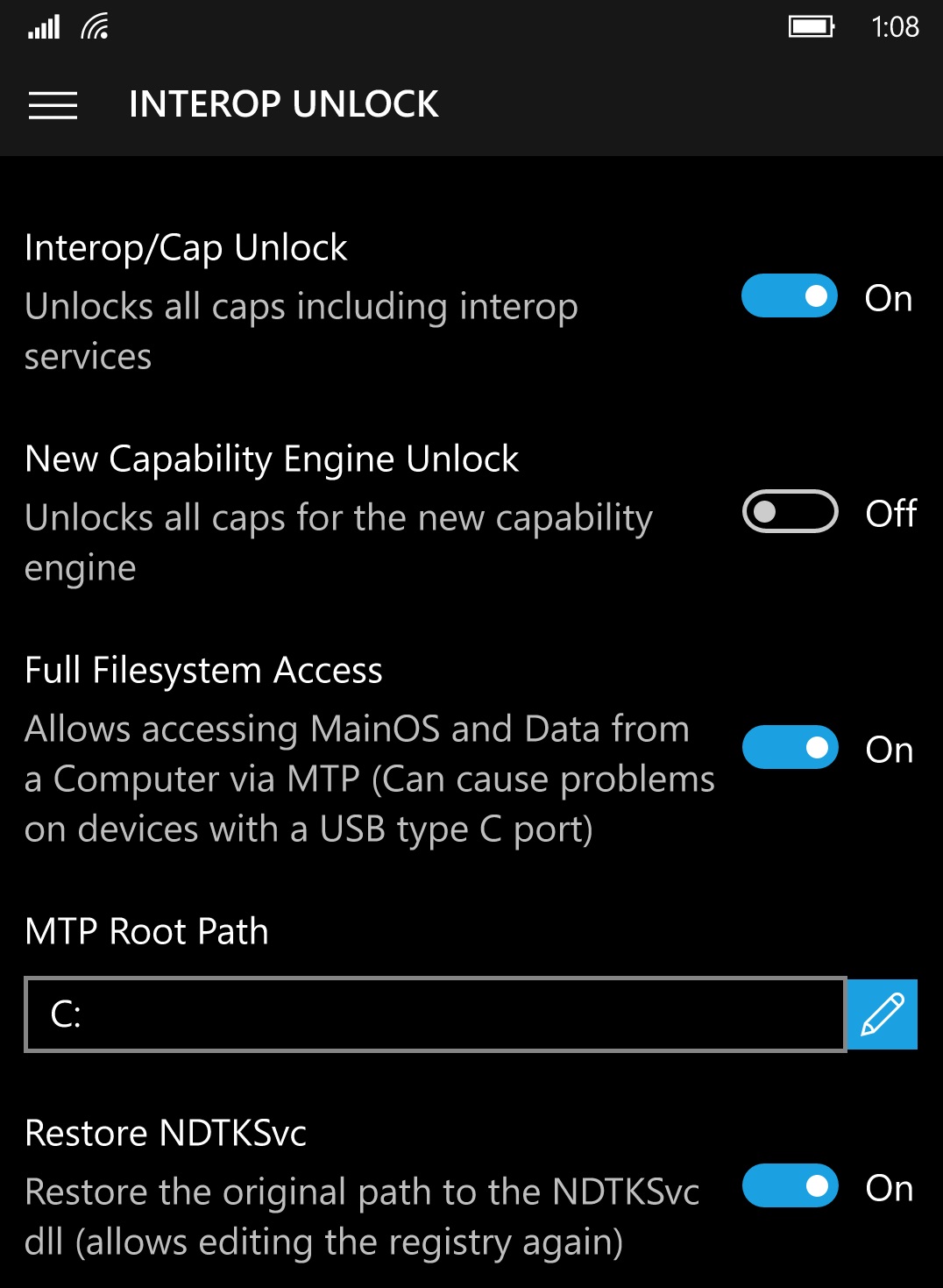
* Kích hoạt Continuum
Các công cụ cần có:
- Driver của điện thoại để PC nhận ra điện thoại của bạn bằng cách cài Device Recovery Tool
- Iutool để Add file Cab: giải nén ra được thư mục I386. copy vào ổ C
- File Cab: bạn tìm đúng File Cab bằng cách gõ vào thanh tìm kiếm OS build (xem trong setting>System>about>moreinfor) và phiên bản máy hiện có của mình bằng cách vào Cài đặt>tiện ích bổ sung>thông tin thêm và xem ở phần "mobile Operator"
(của mình là Build 14393 2068 hiện tại tháng 02/2018 là mới nhất, chỉ cần đúng Build là được)
http://www.catalog.update.microsoft.com/Search.aspx?q=Windows 10 Mobile 14393 2068
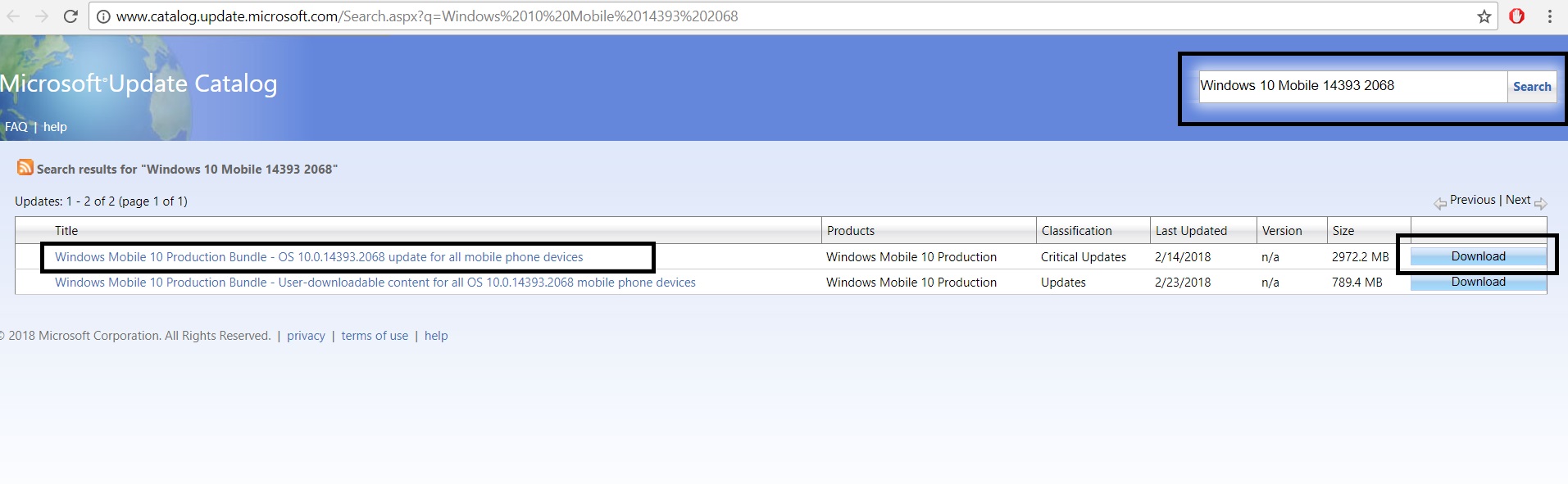
sau đó bấm vào download thì một trang nữa hiện ra bạn tìm file bằng cách bấm Ctr+f và tìm file docking.mainos.cbs để tải về (lưu ý là .cbs chứ không phải .cbsu nhé)
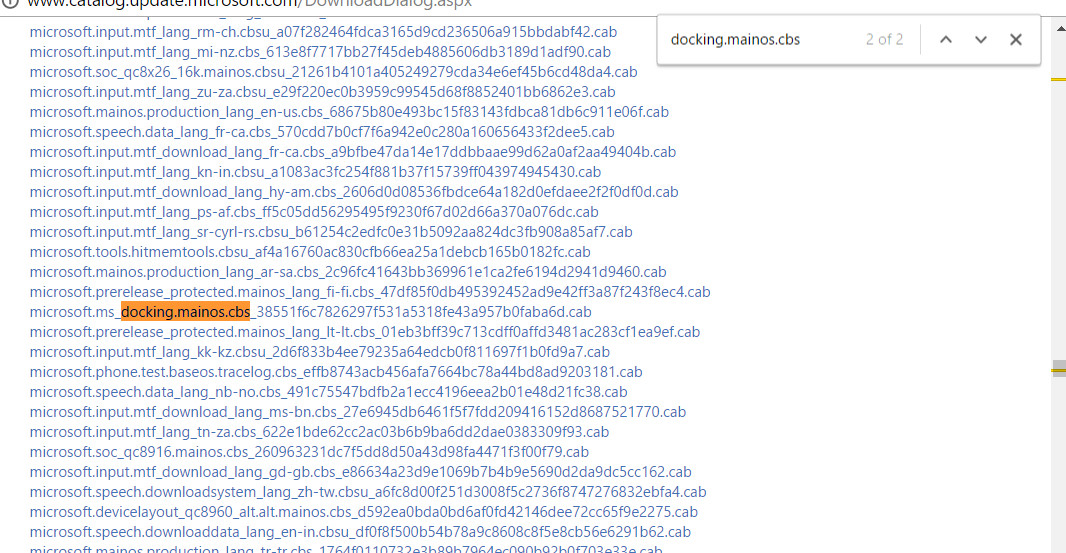
Tiến hành:
- Tạo thư mục C:\Cabs và copy file cab tải về vào (không giải nén)
- Mở CMD với quyền Admin và gõ lệnh
Cd ..
Cd ..
Cd i386
iutool -l
- thông tin máy nếu được kết nối sẽ hiện ra, nếu không hiện thì xem lại nơi chứa file iutool và cáp kết nối
tiếp tục gõ
iutool -v -p c:\cabs
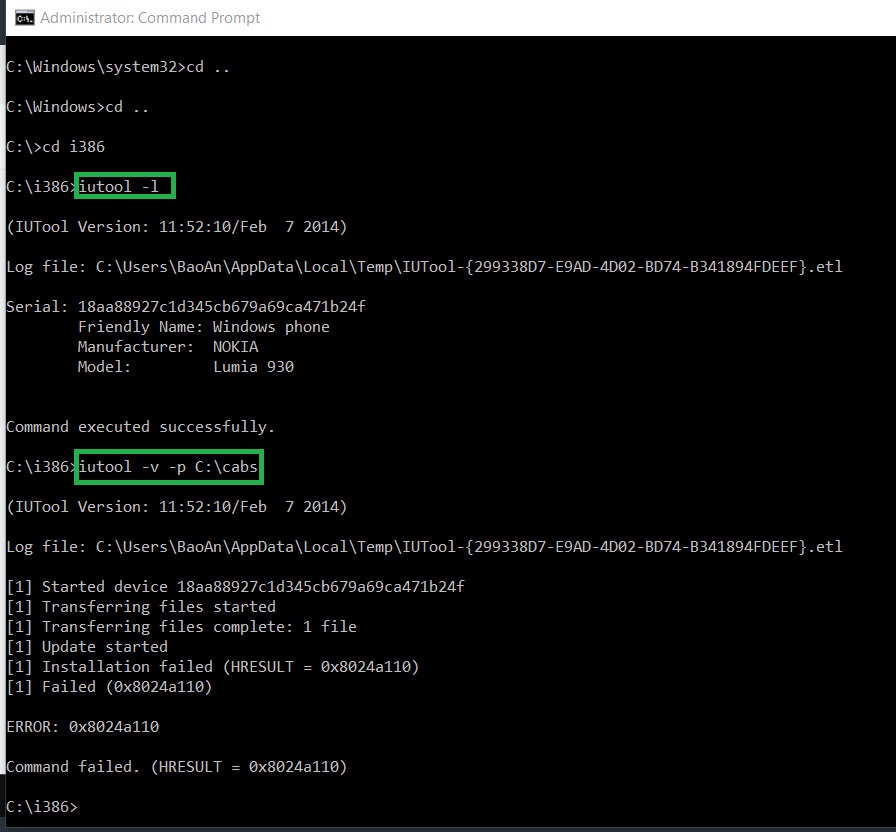
- Quá trình copy sẽ bắt đầu. copy xong, đọi một lúc khoảng 2~3 phút máy sẽ khởi động lại và tiến hành cài đặt (chạy bánh răng)
Nếu không thấy máy khởi động lại thì vào cài đặt> cật nhật và bảo mật> kiểm tra cá bản cật nhật rồi chạy lại lệnh iutool -v -p c:\cabs trong khi máy đang tìm kiếm bản cật nhật
- Sau khi chạy update thì tiến hành dùng Interop Unlock Tool (ThisDevice>RegistryEditor) sửa registry mục đích để hiện ra được setting phần Use Different app trong setting kết nối màn hình không dây. bấm Write. tiếp tục bấm Read nếu ra cùng một kết quả là thành công. Khởi động lại máy
![wp_ss_20170213_0007[1].png](https://s3.cloud.cmctelecom.vn/tinhte1/2017/02/3970567_wp_ss_20170213_00071.png)
* Sử dụng:
Mở Continuum chọn Kết nối không dây và chọn Tivi wifi /Pc để hiển thị.
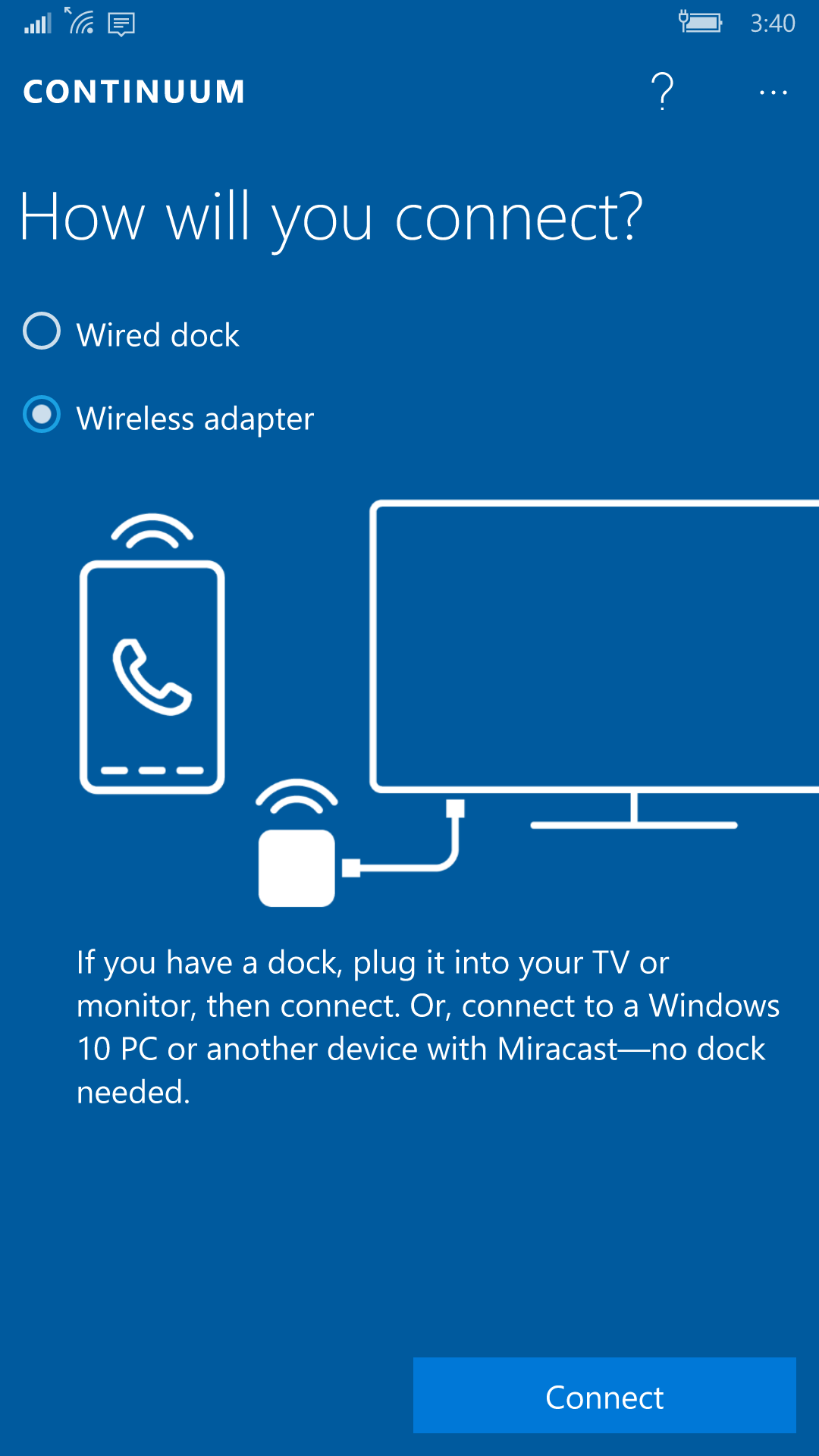
- Sau khi kết nối với màn hình rồi mà vẫn chưa xuất hiện giao diện Continuum Bạn vào phần Advanced setting trong Display và chọn Use Different app rồi chọn Continuum. nếu vẫn ko được thì quay lại kiểm tra bước sửa registry có đúng không
![wp_ss_20170213_0002[1].png](https://s3.cloud.cmctelecom.vn/tinhte1/2017/02/3970587_wp_ss_20170213_00021.png)
![wp_ss_20170213_0003[1].png](https://s3.cloud.cmctelecom.vn/tinhte1/2017/02/3970588_wp_ss_20170213_00031.png)
Nếu bạn muốn chiếu lên màn hình laptop Windows 10 thì 2 máy phải cùng một Modem Wifi. ở laptop bạn click vào thanh thông báo > Connect > Projecting to this Pc và chọn như sau:
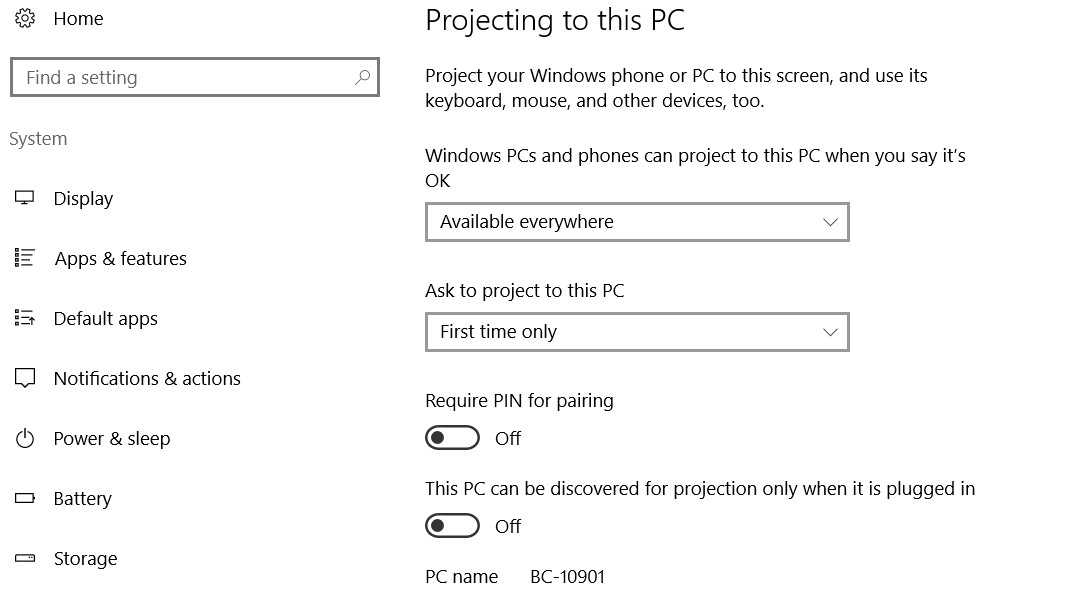
Kết nối
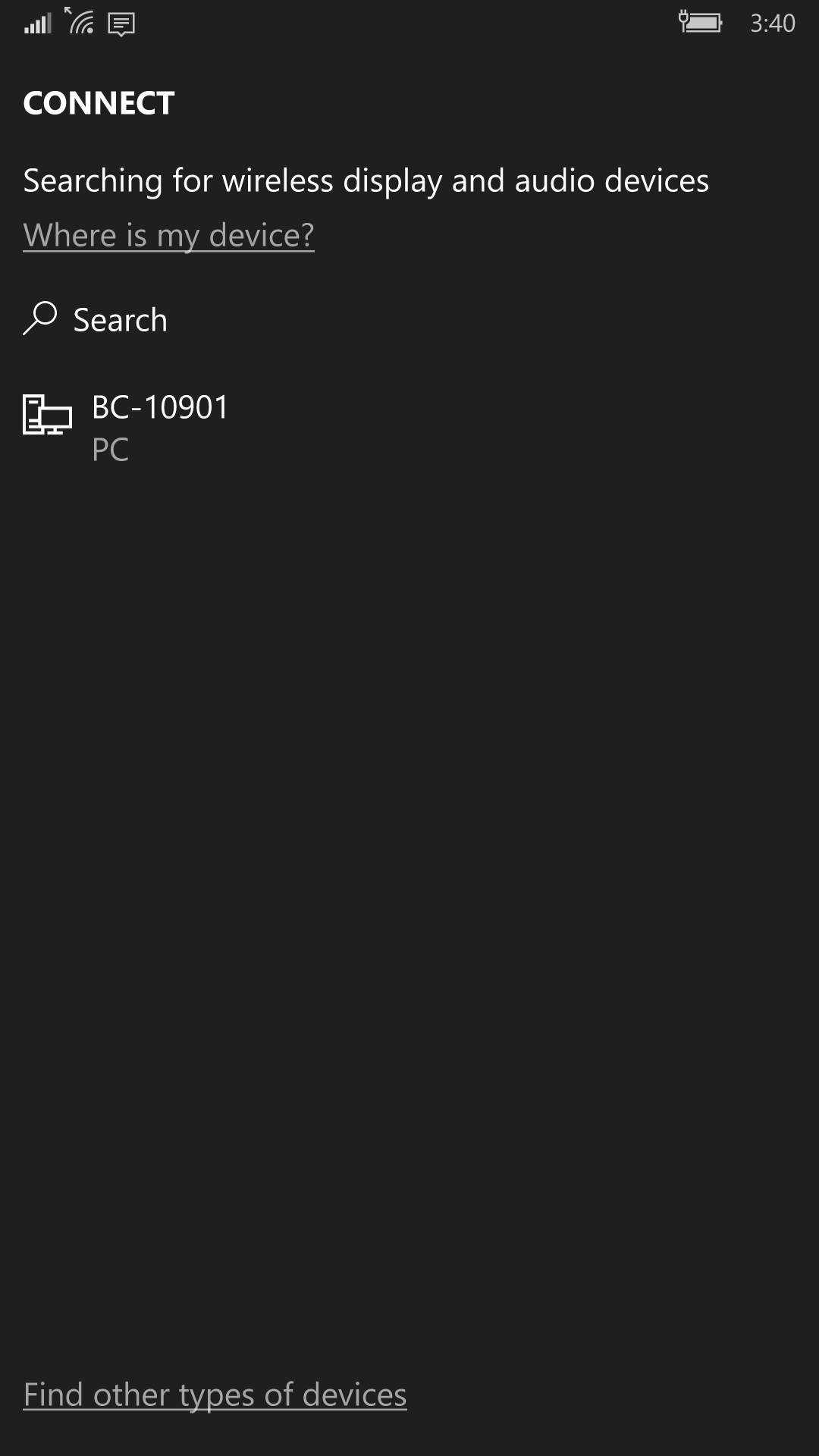
Chúc các bạn thành công
